스케치 기준 계단을 작성할 때 난간은 자동으로 추가됩니다. 작성 후 언제라도 계단 난간을 수정할 수 있습니다.
- 난간을 선택합니다.
평면뷰에서 작업하는 경우 Tab 키를 사용하여 난간을 선택하는 것이 편리합니다.
팁: 3D 뷰에서 난간을 수정하면 더 쉽게 선택하고 변경사항을 더 정확하게 볼 수 있습니다. - 특성 팔레트에서 필요한 대로 난간의 인스턴스(instance) 특성을 수정하거나
 유형 편집을 클릭하여 해당 유형 특성에 액세스합니다.
유형 편집을 클릭하여 해당 유형 특성에 액세스합니다. - 난간의 스케치 선을 수정하려면 수정 | 난간 탭
 모드 패널
모드 패널
 경로 편집을 클릭합니다.
경로 편집을 클릭합니다. 아래와 같이 난간 선이 선택됩니다.
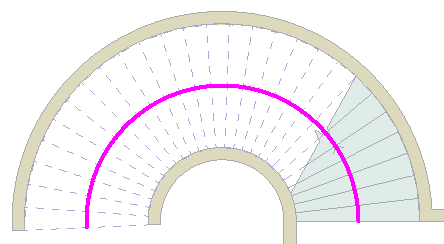
- 선택한 선을 원하는 대로 편집합니다.
스케치 모드에 있으므로 설계에 맞게 선의 모양을 수정할 수 있습니다. 난간 선은 연결된 직선 및 호 세그먼트로 구성될 수 있지만 닫힌 루프를 형성할 수는 없습니다. 파란색 컨트롤을 끌어 선 사이즈를 조정할 수 있습니다. 컨트롤 및 모양 핸들 및 요소 분할을 참고하십시오. 난간 선을 계단 중심과 같은 새 위치로 이동할 수 있습니다. 동일한 스케치 세션에서 다중 난간을 그릴 수는 없습니다. 스케치하는 각 난간에 대해 스케치를 먼저 완료한 후 다른 난간을 그릴 수 있습니다.
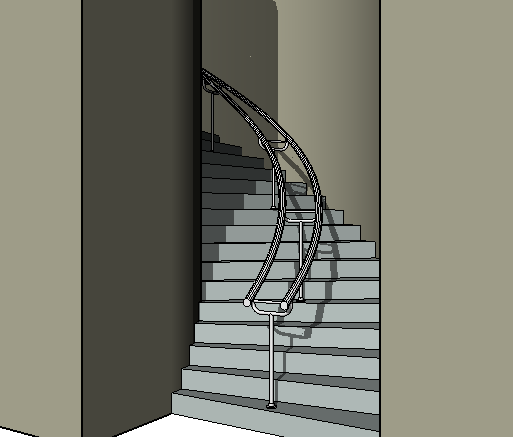
중심 난간으로 수정된 계단
계단 난간 확장
계단 난간을 확장하는 경우, 예를 들어 바닥으로 확장하려면 난간 선을 분할하여 난간이 경사를 변경하고 바닥과 올바르게 만나도록 해야 합니다. 요소 분할을(를) 참고하십시오.
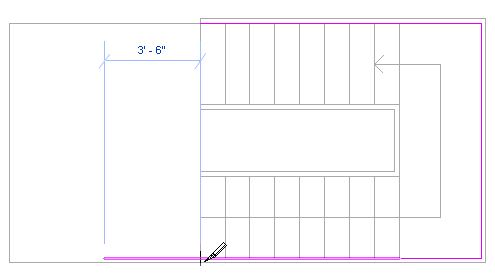
그림에 표시된 대로 난간 선을 분할합니다.
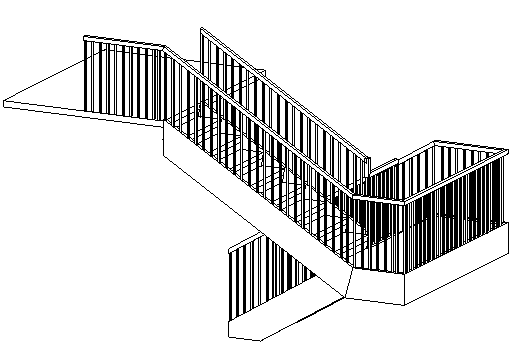
난간 확장이 완료된 결과